Android中ViewFlipper和AdapterViewFlipper使用的方法实例
目录
- 一、ViewFlipper
- 二、AdapterViewFlipper
- Android ViewFlipper、AdapterViewFlipper对比
- 复用性
- 动画效果
- 属性配置
- 总结
一、ViewFlipper
在很多APP都有如下的公告通知效果(上下自动翻滚)
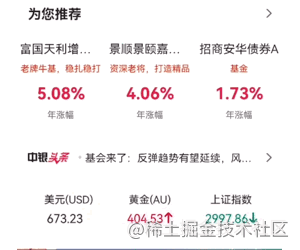
这种效果可以使用很多方式实现,有一个简便的方式可以使用ViewFlipper控件实现,ViewFlipper控件继承结果如下:
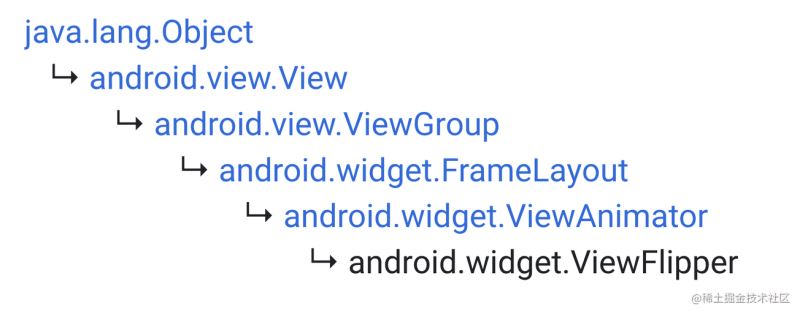
可以看出ViewFlipper继承自ViewAnimator,ViewAnimator可以将在添加到其中的两个或多个子View之间进行动画处理的简单。一次只显示子View。可以定期在每个子View之间自动翻转。
现在使用ViewFlipper自动上下滚动效果,非常简单,布局文件中定义ViewFlipper
...
<ViewFlipper
android:id="@+id/vf_test"
android:layout_width="match_parent"
android:layout_height="50dip"
android:autoStart="true"
android:background="#00dd00"
android:inAnimation="@anim/anim_in"
android:outAnimation="@anim/anim_out">
<TextView
android:layout_width="match_parent"
android:layout_height="match_parent"
android:gravity="center_vertical"
android:paddingLeft="10dip"
android:text="这第1条消息."
android:textSize="20sp"
android:textStyle="bold" />
<TextView
android:layout_width="match_parent"
android:layout_height="match_parent"
android:gravity="center_vertical"
android:paddingLeft="10dip"
android:text="这第2条消息.."
android:textSize="20sp"
android:textStyle="bold" />
</ViewFlipper>
...
显示效果如下:

默认ViewFlipper是无动画,这里通过inAnimation、outAnimation配置来子View进入和移出动画,
inAnimation动画配置如下文件(anim/anim_in.xml):
<?xml version="1.0" encoding="utf-8"?>
<set xmlns:android="http://schemas.android.com/apk/res/android">
<translate
android:duration="400"
android:fromYDelta="100%p"
android:toYDelta="0" />
<alpha
android:duration="500"
android:fromAlpha="0.0"
android:toAlpha="1.0" />
</set>
outAnimation动画配置如下文件(anim/anim_out.xml):
<?xml version="1.0" encoding="utf-8"?>
<set xmlns:android="http://schemas.android.com/apk/res/android">
<translate
android:duration="400"
android:fromYDelta="0"
android:toYDelta="-100%p" />
<alpha
android:duration="500"
android:fromAlpha="1.0"
android:toAlpha="0.0" />
</set>
可以看出,这里的两个动画文件均使用的是补间动画的动画集合(位移动画、透明度动画)
ViewFlipper可配置的参数:
- android:autoStart : 设置显示该组件是否是自动播放(默认 false)
- android:inAnimation : 设置组件进入时使用的动画
- android:outAnimation : 设置组件移出时使用的动画
- android:flipInterval:设置自动播放的时间间隔(ViewFlipper默认3000ms)
- android:animateFirstView:设置显示该组件的第一个View时是否使用动画(默认true,可以手动向空的ViewFlipper addView 方式添加View看到效果)
ViewFlipper可以通过代码设置上述配置(不再列举),也可以通过代码来控制播放,具体api如下:
- startFlipping() :开始播放
- stopFlipping() : 停止播放
通常情况下我们滚动的内容是服务器下发的,所以个数无法得知,如果个数少的情况,使用ViewFlipper展示此效果没有什么大的问题,一但出现多数据情况,可能会出现内存上升。
例如:有10000条数据情况:
定义一个空的ViewFlipper,如下:
...
<ViewFlipper
android:id="@+id/vf_test"
android:layout_width="match_parent"
android:layout_height="50dip"
android:autoStart="true"
android:background="#00dd00"
android:inAnimation="@anim/anim_in"
android:outAnimation="@anim/anim_out">
</ViewFlipper>
...
每个子View布局(item_view.xml)如下:
<TextView xmlns:android="http://schemas.android.com/apk/res/android"
android:layout_width="match_parent"
android:layout_height="match_parent"
android:gravity="center_vertical"
android:paddingLeft="10dip"
android:textSize="20sp"
android:textStyle="bold" />
再通过代码方式添加子View,如下:
...
ViewFlipper vf_test = (ViewFlipper) findViewById(R.id.vf_test);
for (int i = 0; i < 10000; i++) {
TextView textView = (TextView) LayoutInflater.from(DemoActivity.this).inflate(R.layout.item_view, null);
textView.setText("这是第" + i + "条消息");
vf_test.addView(textView);
}
...
运行APP可以明显看出页面卡顿来几秒后才显示,内存使用情况如下:
这里的每个item还仅为一个TextView,如果每个item布局复杂,所占用的内存更高。像这种大数据的情况,我们可以使用适配器模式的ViewFlipper(AdapterViewFlipper)来替代。
二、AdapterViewFlipper
AdapterViewFlipper的继承关系如下:
注:AdapterViewFlipper是api11(Android 3.0)中新增的,现在的APP最低支持版本肯定大于此版本,基本可以忽略。
从继承关系可以看出AdapterViewFlipper同ListView类似,都继承了AdapterView,所以AdapterViewFlipper可以像ListView一样使用数据适配器来填充数据。
先定义一个AdapterViewFlipper如下:
...
<AdapterViewFlipper
android:id="@+id/avf_view"
android:layout_width="match_parent"
android:layout_height="50dip"
android:autoStart="true"
android:background="#00FF00"
android:flipInterval="3000"
android:inAnimation="@animator/anim_in"
android:outAnimation="@animator/anim_out" />
...
同ViewFlipper,AdapterViewFlipper默认是无动画,这里通过inAnimation、outAnimation配置来子View进入和移出动画(注意这里只能配置单一的ObjectAnimator属性动画),这里设置了一个自动播放动画间隔(android:flipInterval)3000毫秒,因为AdapterViewFlipper默认间隔是10000毫秒,android:autoStart 同ViewFlipper设置动画是否自动播放,android:animateFirstView在AdapterViewFlipper设置是无效的。
这里AdapterViewFlipper因为继承自AdapterViewAnimator所以它也有android:loopViews(设置循环到最后一个组件后是否自动“转头”到第一个组件)配置,但是,AdapterViewFlipper设置这个属性无效,源码解释为视图翻转器应该循环浏览视图(在AdapterViewFlipper构造函数中将loopViews设置了true)
AdapterViewFlipper同ViewFlipper可以通过代码设置上述配置(不再列举),也可以通过代码来控制播放,具体api如下:
- startFlipping() :开始播放
- stopFlipping() : 停止播放
inAnimation动画配置如下文件(animator/anim_in.xml):
<?xml version="1.0" encoding="utf-8"?>
<objectAnimator xmlns:android="http://schemas.android.com/apk/res/android"
android:duration="500"
android:propertyName="translationY"
android:valueFrom="150"
android:valueTo="0" />
这里属性动画存放在animator目录下。
outAnimation动画配置如下文件(animator/anim_out.xml):
<?xml version="1.0" encoding="utf-8"?>
<objectAnimator xmlns:android="http://schemas.android.com/apk/res/android"
android:duration="500"
android:propertyName="translationY"
android:valueFrom="0"
android:valueTo="-150"/>
这里的valueFrom、valueTo是移动距离(像素),如想适配,可使用代码创建属性动画计算View移动的精确距离。
AdapterViewFlipper因为继承了AdapterView,所以需要通过代码设置一个Adapter展现效果,数据适配器如下:
public class ViewFlipperAdapter extends BaseAdapter {
private Context context;
private List<String> data;
public ViewFlipperAdapter(Context context, List<String> data) {
this.context = context;
this.data = data;
}
@Override
public int getCount() {
return data == null ? 0 : data.size();
}
@Override
public Object getItem(int position) {
return data == null ? null : data.get(position);
}
@Override
public long getItemId(int position) {
return position;
}
@Override
public View getView(int position, View convertView, ViewGroup parent) {
View view;
ViewHolder viewHolder;
if (convertView == null) {
view = LayoutInflater.from(context).inflate(R.layout.item_view, parent,false);
viewHolder = new ViewHolder(view);
view.setTag(viewHolder);
} else {
view = convertView;
viewHolder = (ViewHolder) convertView.getTag();
}
viewHolder.tv_item.setText(data.get(position));
return view;
}
static class ViewHolder {
public TextView tv_item;
public ViewHolder(View view) {
this.tv_item = view.findViewById(R.id.tv_item);
}
}
}
这里使用ViewHolder做了数据适配器View缓存处理,效率更高。
这里的每个item布局(item_view)如下:
<?xml version="1.0" encoding="utf-8"?>
<TextView xmlns:android="http://schemas.android.com/apk/res/android"
android:id="@+id/tv_item"
android:layout_width="match_parent"
android:layout_height="match_parent"
android:gravity="center_vertical"
android:textSize="20sp"
android:textStyle="bold" />
最后设置数据适配器到AdapterViewFlipper上即可:
...
AdapterViewFlipper avf_view = (AdapterViewFlipper) findViewById(R.id.avf_view);
List<String> data = new ArrayList<>();
for (int i = 0; i < 10000; i++) {
data.add("这是第" + i + "条消息");
}
ViewFlipperAdapter viewFlipperAdapter = new ViewFlipperAdapter(this, data);
//也可通过代码设置动画
//avf_view.setInAnimation(ObjectAnimator.ofFloat(avf_view, View.TRANSLATION_Y,150.0f,0.0f));
//avf_view.setOutAnimation(ObjectAnimator.ofFloat(avf_view, View.TRANSLATION_Y,0.0f,-150.0f));
avf_view.setAdapter(viewFlipperAdapter);
...
这里直接构造了10000条数据,因为有了数据适配器,运行很轻松。
显示效果与ViewFlipper例子中基本一致,因为AdapterViewFlipper只能设置单一属性动画,所以此处没有渐变动画,只有位移动画。
内存使用情况如下:
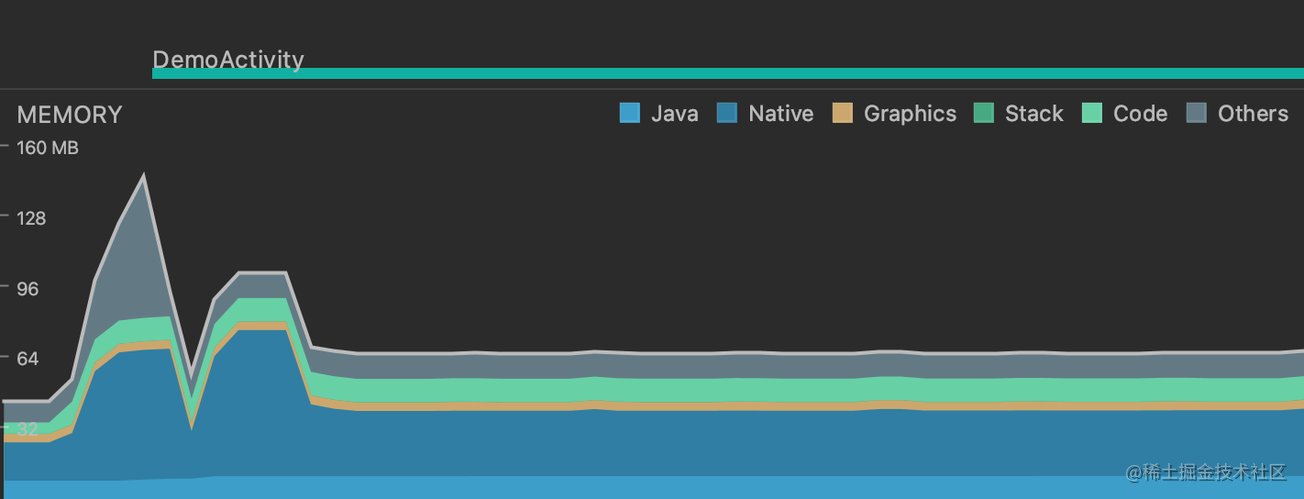
AdapterViewFlipper继承了AdapterView,所以同ListView,也可以设置setOnItemClickListener来监听每个Item的点击事件,当然也可以在数据适配中为每一个Item设置点击事件。这里如果setOnItemClickListener设置每个Item的点击事件,默认是不回调的,因为AdapterViewFlipper父类AdapterViewAnimator中重写了onTouchEvent函数,但是在MotionEvent.ACTION_DOWN时返回值一直是false,导致onTouchEvent函数中的MotionEvent.ACTION_UP,无法回调,从而无法回调OnItemClickListener,因此要想使回调生效,只需重写onTouchEvent函数,并返回true即可:
public class MyAdapterViewFlipper extends AdapterViewFlipper {
public MyAdapterViewFlipper(Context context) {
super(context);
}
public MyAdapterViewFlipper(Context context, AttributeSet attrs) {
super(context, attrs);
}
public MyAdapterViewFlipper(Context context, AttributeSet attrs, int defStyleAttr) {
super(context, attrs, defStyleAttr);
}
public MyAdapterViewFlipper(Context context, AttributeSet attrs, int defStyleAttr, int defStyleRes) {
super(context, attrs, defStyleAttr, defStyleRes);
}
@Override
public boolean onTouchEvent(MotionEvent ev) {
super.onTouchEvent(ev);
return true;
}
}
代码中可以使用MyAdapterViewFlipper,这样设置setOnItemClickListener就可以正常回调了。
Android ViewFlipper、AdapterViewFlipper对比
复用性
- ViewFlipper中的子view只能在xml中提前写好,或者在代码中通过 addView 的形式添加,这种形式不具有复用性质,只能处理较少的数据。
- AdapterViewFlipper 因为有数据适配器,所以具有复用属性,可以处理大量的数据。
动画效果
- ViewFlipper在设置动画时接收的是Animation——补间动画,可以是单一动画效果,也可以是动画集合。
- AdapterViewFlipper 在设置动画的时候接收的是 ObjectAnimator——属性动画,而且只能是单一动画,不能使用动画集合。
属性配置
- ViewFlipper的默认Interval为3000ms(3秒);
- AdapterViewFlipper的默认Interval为10000ms(10秒);
- ViewFlipper只有1条数据也执行动画,AdapterViewFlipper只有1条数据时不会执行动画;
- AdapterViewFlipper比ViewFlipper多一个android:loopViews配置,但是AdapterViewFlipper设置此属性无效;
- AdapterViewFlipper中设置android:animateFirstView是无效的,在ViewFlipper中设置有效;
总结
到此这篇关于Android中ViewFlipper和AdapterViewFlipper使用的文章就介绍到这了,更多相关Android ViewFlipper和AdapterViewFlipper使用内容请搜索我们以前的文章或继续浏览下面的相关文章希望大家以后多多支持我们!

